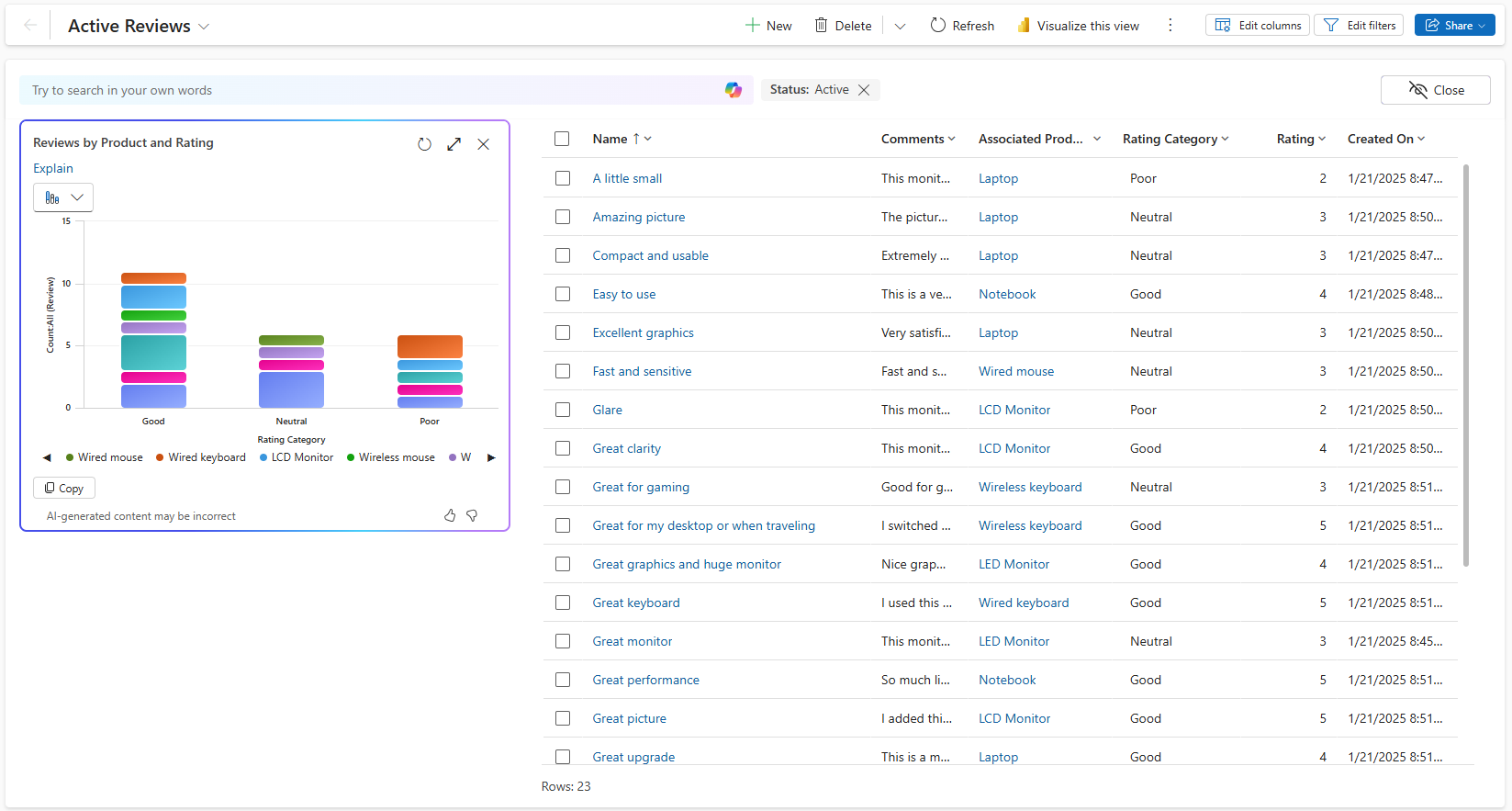Visualizar datos en una vista con Copilot (versión preliminar)
[Este artículo es documentación preliminar y está sujeto a modificaciones].
Copilot le permite visualizar los datos de la vista en forma de gráfico para ayudarle a comprender fácilmente las tendencias, los patrones y las relaciones de los datos. La visualización es interactiva, se basa en las columnas visibles de la vista y se puede personalizar para facilitar una mayor exploración de los datos.
Requisitos previos
- La asistencia de Copilot está disponible para todas las aplicaciones basadas en modelos de la web en las que esté activada la figura moderna y renovada.
- El administrador debe habilitar Permita que la IA genere gráficos para visualizar los datos en una vista en el Centro de administración de Power Platform.
Importante
- Esta es una característica en versión preliminar.
- Las características en vista previa no se han diseñado para un uso de producción y pueden tener una funcionalidad restringida. Estas características están sujetas a condiciones de uso adicionales y están disponibles antes del lanzamiento oficial para que los clientes puedan tener un acceso anticipado y proporcionar comentarios.
Visualizar datos en una vista
Para usar esta visualización Copilot, el administrador debe habilitarla. Para obtener más información sobre cómo habilitar la visualización de Copilot, consulte Administración de la configuración de características.
Cuando navega a una página de cuadrícula, puede ver la opción Visualizar en la parte superior de la página.
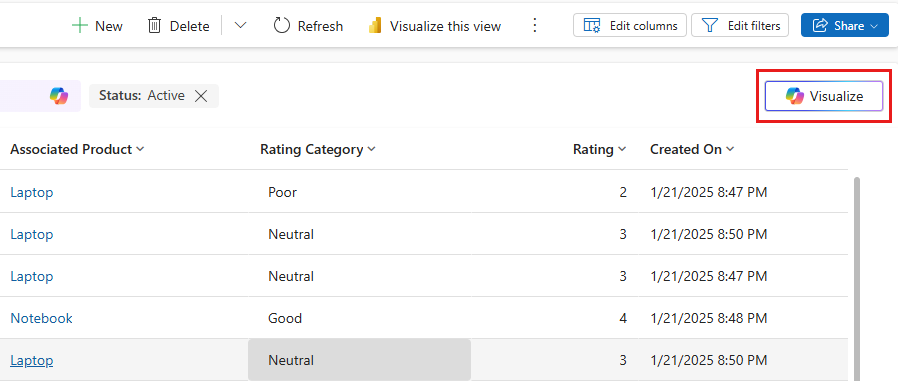
Al seleccionar Visualizar, Copilot genera una visualización para la vista teniendo en cuenta las columnas visibles y los filtros. La visualización es un gráfico que agrega los datos de la vista y aparece junto a la cuadrícula, complementando la tabla de filas.
Puede seleccionar Explicar para ver un breve razonamiento generado por IA para la visualización que Copilot ha elegido para esta vista. Puede pasar el cursor sobre el gráfico para examinar los puntos de datos o seleccionar elementos del gráfico para profundizar en los datos.
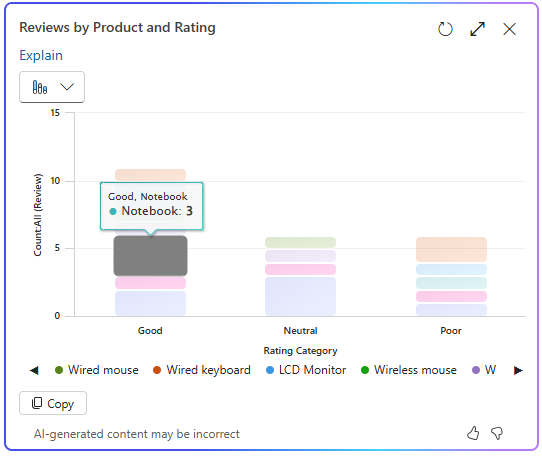
La cuadrícula filtra automáticamente las filas para que coincidan con el área seleccionada del gráfico. Al volver a seleccionar la misma área del gráfico, se cambia la selección y se elimina el filtro.
Puede personalizar el gráfico generado por Copilot utilizando el menú desplegable que muestra el gráfico seleccionado y otros ocho tipos de gráficos.
Si agrega o quita columnas de la vista, Copilot regenera automáticamente el gráfico teniendo en cuenta el conjunto actualizado de columnas para la visualización. Si agrega o quita filtros, Copilot actualiza automáticamente el gráfico sin cambiar la visualización.
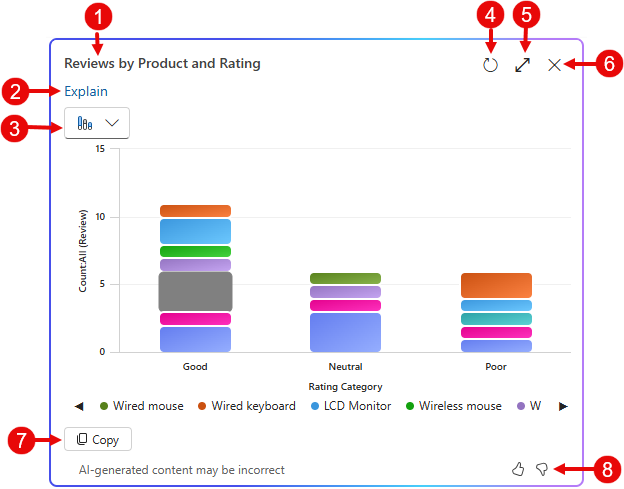
- Título del gráfico: título generado por IA para el gráfico basado en los datos y las columnas visualizados.
- Explicar: razonamiento generado por IA para la visualización que Copilot ha elegido para esta vista.
- Selector de gráficos: lista de nueve tipos de gráficos compatibles: circular, anillo, barra, columna, barra agrupada, barra apilada, columna agrupada, columna apilada y línea.
- Actualizar: seleccione Actualizar para ver los datos más recientes detrás del gráfico sin cambiar el tipo de gráfico.
- Expandir: seleccione Expandir para expandir el gráfico a pantalla completa para una mejor vista del área del gráfico.
- Cerrar: Seleccione Cerrar para cerrar el panel.
- Copiar: seleccione Copiar para copiar el gráfico como archivo PNG en el portapapeles.
- Comentarios: seleccione Pulgar hacia arriba o Pulgar hacia abajo para proporcionar comentarios sobre la característica.
Para proporcionar comentarios sobre la característica, seleccione el botón de pulgar hacia arriba o hacia abajo en el panel y proporcione comentarios detallados para ayudar a mejorar la característica.
Información relacionada
Administración de la configuración de características
Preguntas frecuentes de IA responsable sobre las visualizaciones de Copilot en una vista